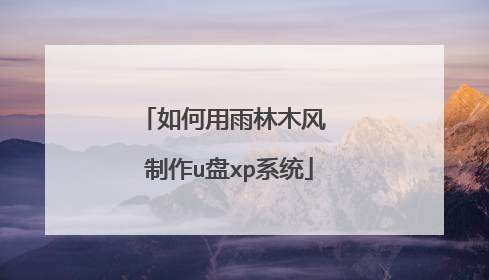雨林木风ghost xp sp3 纯净版怎样安装
目前主流的安装系统的方法有2个:ghost光盘 和 U盘启动盘,下面详细讲解一下如何用U盘来安装 雨林木风 ghost XP SP3 纯净版 系统 一:如何制作U盘启动盘第一步:网上下载一个“通用U盘启动盘制作工具_V2.0(全能版)”,360软件管家里边就有。第二步:准备一个U盘,而且是比较新的USB 2.0 4G或8G容量 的U盘。将U盘插入电脑的USB端口,双击“通用U盘启动盘制作工具_V2.0(全能版)”这个软件,出现如下图的软件界面,选择第一个“一键制成USB启动盘”即可。假如电脑启动方式没有USB-HDD这一选项,也可以选择USB-ZIP的启动模式。注意一下,假如电脑上同时插了好几个U盘或银行U盾,建议把无关的USB存储设备拔出来,以防误操作删除里边的文件。第三步:出现安全提示时,点击确定进入下一步骤。然后就开始制作USB系统启动盘,出现如下图的对话框后,表示U盘的启动程序已经安装成功。第四步:去网站上下载WinXP系统的映像文件。接下来,将以“YLMF GHOST XP V2015.3.15.GHO”这个版本的 雨林木风WinXP 系统为例,用U盘来安装系统。第五步:下载好WinXP系统的ISO映像以后,对着该映像文件右击,选择“解压到YLMF GHOST XP V2015.3.15.GHO(E)”,然后开始解压缩该映像文件,解压缩结束后,进入此文件夹,找到后缀名为.gho 的ghost映像文件,把这个ghost映像文件直接复制到U盘内即可。(如下图)好了,到此为止,这个U盘启动盘已经制作完毕。接下来就需要在另一台电脑上用这个U盘来安装WinXP系统了。二:用U盘启动盘对硬盘进行分区第一步:电脑开机的时候,根据屏幕上的提示,按Del 或 F2 或 ESC 进入bios界面。将USB-HDD 或 类似于USB-FDD这样的USB设备调整为第一启动项 (1st Boot Device),然后按F10 选择Y 再确定,重启电脑。需要注意一下,有的电脑在安装WinXP系统的时候,需要把硬盘模式调整为IDE模式,而电脑默认的模式为ACHI模式。第二步:在电脑重启之前,插入U盘启动盘,然后电脑自动加载U盘内的启动系统“通用U盘启动制作工具v2.0”。如果你的硬盘不需要分区,那么此处跳过,直接看“用U盘启动盘安装系统”。如果需要对硬盘重新分区,那么选择第05项“运行DiskGenius 3.5磁盘分区”。(如下图)第三步:硬盘分区。进入DiskGenius分区软件后,需要注意左侧白框内的磁盘类型,图中有一个70G硬盘和一个4G的U盘。70G硬盘就是需要重新分区和安装WinXP系统的目标硬盘,而4G的U盘就是U盘启动盘。1、要对着70G硬盘的最下边的分区,鼠标右击,选择删除;依次操作,一直把硬盘内的所有分区全都删除干净(对U盘千万不能有任何的操作)。2、对着图中长条状的硬盘示意图 鼠标右击,选择“建立新分区”、“主磁盘分区”(即C盘),再输入C盘的容量大小数值,一般在30G~50G之间;文件系统类型选择NTFS;选中“对齐到下列扇区的整数倍”,选择最下面的4096,也就是网上常说的4K对齐;确定。此时,第一个分区的颜色会变成褐色。3、对于剩余的硬盘 鼠标右击,选择 逻辑分区(准备用来划分D、E、F等盘符),数值选择最大值,确定。此时,这些逻辑分区的颜色会变成绿色。4、对着逻辑分区 鼠标右击,选择 扩展分区(即手动划分D盘、E盘等分区),然后输入该分区的容量大小数值;文件系统类型选择NTFS;选中“对齐到下列扇区的整数倍”,选择最下面的4096;确定。此时,这些逻辑分区的颜色会变成褐色。5、硬盘完成分区之后,点击左上角的 保存更改,DiskGenius分区软件在保存信息的时候,顺带格式化硬盘的每个分区。第四步:硬盘分区结束之后,就可以重启电脑,准备安装WinXP映像文件了。三:用U盘启动盘安装系统第一步: 重启电脑后,在出现“通用U盘启动制作工具v2.0”的界面时,选择04“运行Ghost备份/还原”,接着选择“R. 系统一键还原”,它会提示“第1硬盘第3分区,没有找到GHO文件”,这是因为新分区的硬盘内没有WinXP映像文件。第二步:选择“高级搜索(A)”,再选择“自动搜索(A)”,然后会出来提示“把第1磁盘第1分区的GHO镜像 还原到 第2磁盘第1分区”,选择确定就行了。也有可能是“把第2磁盘第1分区的 GHO文件安装到 第1磁盘第1分区”,选择确定。这样就可以自动将U盘内的WinXP映像文件安装到C盘上了。【注:有的旧电脑在自动搜索U盘内的gho文件时不是很顺利,总是提示找不到GHO文件;那么可以手动选择进入PE系统[01~03任意一个PE系统均可],将U盘内的WinXP映像文件复制到E盘根目录下,然后重启电脑,选择04“运行Ghost备份/还原”,接着选择“R. 系统一键还原”,然后会出来提示“把第1磁盘第3分区的GHO镜像 还原到 第1磁盘第1分区”,确定即可。】 第三步:安装结束之后,重启电脑的时候,拔出U盘就行了。这样就能顺利进入 雨林木风 ghost XP SP3 纯净版系统了,然后只要再给电脑装上必要的软件就完成了。
u盘启动只是能让电脑暂时启动,进去U盘启动后选择进入PE,就是临时的操作系统桌面,然后把雨林木风ghost xp sp3 的镜像文件复制到硬盘,前提是硬盘已格式化并分区,U盘启动盘上应该有分区工具,自己试着分成几个区,并把C盘设置为活动分区,运行镜像文件它就自动安装了
点一键还原系统,然后浏览找到你的ghost xp sp3就默认下一步下一步就行了
建议电脑没有安装系统的朋友不要安装ghost系统,会不稳定。建议使用ubuntu系统,开源,开放,连杀毒软件都免了,用起来不比xp差。你可以到 www.ubuntu.com.cn去看看。如果你一定要用ghost xp,那么,进入winpe界面后,应该有一个一个快速安装xp的图标,如果电脑硬盘没有分区,要先分区,一般winpe里都有一键分区的功能。很简单。 不过真的建议使用ubuntu系统。也可以用U盘引导,安装过程很简单,只是硬盘分区要注意,你可以到网上查教程。
它带的有一键GHOOT
u盘启动只是能让电脑暂时启动,进去U盘启动后选择进入PE,就是临时的操作系统桌面,然后把雨林木风ghost xp sp3 的镜像文件复制到硬盘,前提是硬盘已格式化并分区,U盘启动盘上应该有分区工具,自己试着分成几个区,并把C盘设置为活动分区,运行镜像文件它就自动安装了
点一键还原系统,然后浏览找到你的ghost xp sp3就默认下一步下一步就行了
建议电脑没有安装系统的朋友不要安装ghost系统,会不稳定。建议使用ubuntu系统,开源,开放,连杀毒软件都免了,用起来不比xp差。你可以到 www.ubuntu.com.cn去看看。如果你一定要用ghost xp,那么,进入winpe界面后,应该有一个一个快速安装xp的图标,如果电脑硬盘没有分区,要先分区,一般winpe里都有一键分区的功能。很简单。 不过真的建议使用ubuntu系统。也可以用U盘引导,安装过程很简单,只是硬盘分区要注意,你可以到网上查教程。
它带的有一键GHOOT

雨林木风 Ghost XP SP3 装机版怎么安装啊,能说一下步骤吗??谢谢
ghost 系统,是可在硬盘安装的. 1:压缩包---右健解压〈 不要放在C盘,其他盘都可以 〉---打开AUTORUN 就可以按提示安装了, 2: 硬盘安装器用法:----打开安装器,(有还原项,有备份项。)选还原项目------选C盘--------按提示操作打开找到你解压后的GHO文件----OK-----从启就可以了
可以用u盘安装雨木林风的xp系统,方法如下:首先准备一个备份好的能够进行格式化的u盘,再下载一个u盘启动盘制作工具和一个雨木林风ghost xp3的系统文件;然后使用启动盘制作工具将u盘做成启动盘,并将xp3的gho系统文件拷贝到u盘;插上u盘,电脑重启,按f2或者f12进入bios,在bootpriority这项中将u盘设置成优先启动,按f10保存退出,进入pe系统;选择桌面的一键还原工具,然后依次选择原有系统的安装分区、u盘中xp3的gho系统文件,选择确定即可。
先下载雨林木风 Ghost XP SP3 纯净版 Y7.0 完美装机版到你的电脑,再下载一个虚拟光驱,安装后按提示操作安装即可,哪里不懂来问我,祝你好运!
解压之后(在非准备装系统的分区),看到一个ONEKEY,运行它,还原分区,选定和ONEKEY在同一个目录下面的ylmf.GHO,还原到你要装系统的那个分区,执行还原即可。
http://www.ghostxp3.com/new/htm/info-325.html
可以用u盘安装雨木林风的xp系统,方法如下:首先准备一个备份好的能够进行格式化的u盘,再下载一个u盘启动盘制作工具和一个雨木林风ghost xp3的系统文件;然后使用启动盘制作工具将u盘做成启动盘,并将xp3的gho系统文件拷贝到u盘;插上u盘,电脑重启,按f2或者f12进入bios,在bootpriority这项中将u盘设置成优先启动,按f10保存退出,进入pe系统;选择桌面的一键还原工具,然后依次选择原有系统的安装分区、u盘中xp3的gho系统文件,选择确定即可。
先下载雨林木风 Ghost XP SP3 纯净版 Y7.0 完美装机版到你的电脑,再下载一个虚拟光驱,安装后按提示操作安装即可,哪里不懂来问我,祝你好运!
解压之后(在非准备装系统的分区),看到一个ONEKEY,运行它,还原分区,选定和ONEKEY在同一个目录下面的ylmf.GHO,还原到你要装系统的那个分区,执行还原即可。
http://www.ghostxp3.com/new/htm/info-325.html

从网上下载了雨林木风XP系统,怎么安装?
用U盘安装吧,安装顺序: 1、先买个4G或者4G以上的U盘;2、从网上下载“一键U盘装系统”、“u盘启动大师”、“老毛桃U盘启动制作工具”这些U盘启动工具的任意一款,老毛桃是安装包,解压就可以用,一键U盘装系统、U盘启动大师要运行安装才可以用;3、以一键U盘装系统为例,先百度“一键U盘”,然后点击第一项也就是它的“官网”,会转到“一键工作室”,在“一键U盘装系统简体中文版”的下方点击“免费下载”按钮,再点击“本地下载六”,下载完之后点击“打开”,再点击“下一步”,选择目标文件夹为“D”盘,点击“安装”,完后桌面会生成“一键U盘装系统”图标,双击图标会打开程序,这时候会看到程序要求插入U盘,插入U盘后选择你的U盘,然后点击“一键制作USB启动盘”,等待制作进度完成之后会弹出“制作完成”的提示,再点击“模拟启动”查看有没有制作完成;4、把你下载好的XP系统复制到你的U盘,不复制也可以,但是你要知道你下载好的XP在电脑的哪个位置。5、右键点击电脑右下角的USB图标,点击“安全删除硬件”,在弹出的对话框中按提示操作来完成U盘退出。提示“硬件可以安全拔出”时拔出U盘。6、关闭电脑,插进U盘。7、打开电脑,当电脑刚刚有字幕出现时按住“DEL”键进入Bios设置,不知道你的是什么牌子的电脑,建议先查看你的电脑使用说明书,因为有的电脑是按”F2“键进入Bios设置的。8、进入Bios后按上下左右键,找到有“BOOT”选项,再找有“USB”的选项,在USB选项里会显示你的U盘型号,利用光标选择到你的U盘,再按“-”,“+”键,把你的U盘移到最上方,也就是移到第一启动项。9、然后按“F10”,在弹出的对话框中点击“OK”,完成U盘启动的设置并且电脑会马上重新启动。10、重新启动后会自动进入“一键工作室”,用“上”、“下“键选择第一项”运行一键工作室WIN03PE网络增强版“,来到PE桌面后双击”OneKey一键还原“图标,在”Ghost影像文件路径“选择你存放XP的地方,下来点击”确定“,之后就是15分钟的系统安装过程,一切都是自动进行。期间不要动鼠标和键盘,只要耐心等待即可。如果以上还不能让你满意,在”一键工作室“官网有更多介绍,当初我为了用U盘装系统,百度了一个星期,最后在那里得到比较完整的资料。当然我上面介绍的有的”一键工作室“可能没有,那是我又从别的地方学到的东西,以上我认为是比较完整的U盘启动方法了。 不幸的是,知道用U盘装系统后,三天两头就换个新系统,总是想比较哪一个系统好用、速度快,XP、Win7来回地折腾,不知道是好是坏。
1、需要准备个U盘,下载个老毛桃软件 2、用老毛桃给U盘做启动工具3、把下载的系统放到U盘中4、按F2、F8、F12根据不同的主板进去PE系统进行安装http://jingyan.baidu.com/article/cbf0e500f4e15b2eaa2893df.html
解压 然后出来一个一键备份还原
付费安装 我可以,呵呵
1、需要准备个U盘,下载个老毛桃软件 2、用老毛桃给U盘做启动工具3、把下载的系统放到U盘中4、按F2、F8、F12根据不同的主板进去PE系统进行安装http://jingyan.baidu.com/article/cbf0e500f4e15b2eaa2893df.html
解压 然后出来一个一键备份还原
付费安装 我可以,呵呵

雨林木风GHOSTXP珍藏版2014怎么安装
1、雨林木风Ghost xp系统下载 http://www.xitongcheng.com/xp/ylmf/2、系统下载完成之后,右键单击ISO镜像,弹出菜单选择与本系统文件名称系统相同的解压到XXXX选项;建议:直接解压到D盘或者其他非系统分区(E、F、G盘等等)根目录下,注意不要出现中文命名,否则会出现Onekey读取不到GHO镜像包、或者读取到的不是新下载的包,导致无法继续安装。二、解压完成,文件夹内容如下,双击打开autorun.exe文件:三、弹出的“AUTORUN.EXE”运行界面中选择“安装GHOST系统到C盘”;四、进入系统安装界面,点确认即可,电脑会自动重启进入安装界面。注意:很多用户点击完确定,会发现新系统没有安装成功,大部分是因为映像没有读取正确。可能的原因: 映像文件路径一定要确认是正确的,通常如果直接解压出来,没有出现中文命名的文件夹,onekey是自动获取GHO文件的,但是如果文件夹有中文命名,或者其他原因导致onekey没有自动获取到下载的GHO文件,建议手动选择。
雨林木风ghostXP系统安装方法如下: 1、用U启动U盘启动盘制作工具做一个启动U盘;2、下载一个GHOST系统镜像;3、BIOS中设置从U盘启动,把之前下的镜像放到U盘中;4、U盘启动后,在启动界面出选择“GHOST手动安装”类似意思的项,进去后选择安装源为放在U盘里的系统,安装路径是你的C盘。或者在界面处选择进PE,然后PE里有个一键安装的软件(就在桌面),选择放在U中的镜像,装在C盘。此时会出现一个进度窗口,走完后重启。 5、重启后取下U盘,接着就是机器自己自动安装了,只需要点“下一步”或“确定”,一直到安装完成。
雨林木风ghostXP系统安装方法如下: 1、用U启动U盘启动盘制作工具做一个启动U盘;2、下载一个GHOST系统镜像;3、BIOS中设置从U盘启动,把之前下的镜像放到U盘中;4、U盘启动后,在启动界面出选择“GHOST手动安装”类似意思的项,进去后选择安装源为放在U盘里的系统,安装路径是你的C盘。或者在界面处选择进PE,然后PE里有个一键安装的软件(就在桌面),选择放在U中的镜像,装在C盘。此时会出现一个进度窗口,走完后重启。 5、重启后取下U盘,接着就是机器自己自动安装了,只需要点“下一步”或“确定”,一直到安装完成。
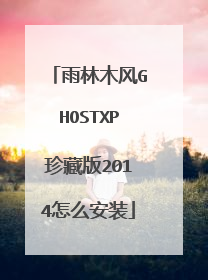
如何用雨林木风 制作u盘xp系统
以下是用雨林木风 制作u盘xp系统U盘装系统流程,毕竟电脑维修店装系统一次30-50元,不如直接买个u 盘,之后就能免费装机。并且遇到什么问题都不怕了,一键装机即可解决。 U盘装windows系统原理:是把U盘内置一个PE系统(微型windows系统,只有29M)后插在电脑上,使用U盘启动,然后做系统用,主要是方便又可以更好的操作更多的是不容易出现问题。准备工作: 1. 准备个U盘,最好是2.0接口的(部分电脑3.0接口,装系统可能几率性会失败。),建议使用8G以上U盘,备份好u 盘的资料!!! 2. 百度搜索“系统119”下载纯净版本pe,如果自己的电脑不可用,可以用朋友的电脑; 3. 百度搜索“系统119”到里面先下载WINXP、 WIN 7或是WIN10的纯净版本的系统镜像下载到U盘里。 以下是U盘装系统流程: 1. 装系统会清理c盘的所有文件,要备份电脑上重要文件,(c盘范围:桌面、我的文档等)笔记本、台式机的快捷键都不一样,目前电脑的BOOT热键都是F8-F12可以启动。 2. 确认好自己电脑的快捷按键之后,开机前插上u盘并对电脑进行重启,重启后迅速不停的按下快捷键,如果启动成功,会跳出一个界面,选择USB HDD,或者是带有USB或HDD的选项,按下enter键。 3. 在进入pe前有两种情况:电脑会弹出一个选择界面,如果你是安装xp的选择2003pe后回车进入,其它Windows系统则一律请选择win8pe(单核多核都可以) 4. 进入桌面后,选择【通用ghost工具】-选择【简易模式】-选择【恢复系统】 5. 点击“计算机”在可移动存储设备的分类中找到“总裁装机u盘”,点击进去后选择你刚刚复制进u盘的系统。 6. 选择“c”盘,点击“继续”。此时等待进度完成后重启计算机。 7. 拔掉u盘等待计算机自动部署完成即可,时长约15-25分钟。重新从硬盘启动后,进入电脑,就会开始安装系统,如配置开始菜单,注册组件等等 整个安装过程所需要的时间会更长,一定要耐心等待。注意事项: 1. 系统未安装完成前禁止强制退出、断电、重启; 2. 装之前备份好u 盘和电脑的资料; 3. 有问题可以随时私信我; 具体图文教教程可百度搜索“系统119” 如果对您有帮助请采纳,生活愉快